Как конвертировать видео без потери качества movavi
Обновлено: 06.07.2024
Конвертация – это изменение формата фотографии, видео, песни или текстового документа. Например, клип AVI можно перевести в MPG или MOV. Это полезно, когда вы хотите посмотреть кино на планшете или телефоне, а плеер не загружает фильмы в таком формате. Тогда вы можете конвертировать фильм на компьютере в более универсальный формат, а потом скопировать на планшет.

Ещё конвертация пригодится для того, чтобы уменьшить размер файла. Вернемся к примеру выше: фильмы занимают несколько гигабайт на диске, а в HD – несколько десятков гигабайт. Для конвертации можно выбрать такой формат, при котором новый файл весит меньше исходного.
Качество тоже изменится, но всегда можно отрегулировать настройки, чтобы разрешение поменялось незначительно. Если вы конвертируете из 1080p в 720p, детали уже не будут такими четкими, как в HD, но смотреть кино это не помешает. Визуально изображение останется приятным глазу.
В блоге уже есть статья о том, как уменьшить размер фотографии. Повторим: изображения в высоком качестве тормозят загрузку страниц. Это значит, что в поисковой выдаче ваш сайт займет последнее место. Никто туда не придет. Чтобы этого не произошло, уменьшите размер изображений: страница загрузится быстрее, если фотографии мало весят. Изображения можно обрабатывать онлайн. А фильмы и другие «тяжёлые» файлы лучше конвертировать в специальных программах.
Почему Конвертер быстрый? Специально для работы с «тяжелыми» файлами у Movavi есть режим SuperSpeed. Это мгновенная конвертация, которая не меняет качество изображения. Так происходит потому, что в режиме SuperSpeed файл не сжимается. Однако у такого способа есть и преимущества, и недостатки.
Плюсы:
- Конвертация в 81 раз быстрее, чем в других приложениях
- Оригинальное качество сохраняется
Минусы:
- Размер не меняется
- Разрешение и другие дополнительные настройки поменять нельзя
- Эффекты, фильтры и титры не получится добавить
Теперь освоим сверхскоростной режим и конвертируем видео в высоком качестве.
Перетащите файл в программу.
На вкладке с профилями перейдите к Видео. Если клип получится конвертировать при скоростном режиме, рядом с ним стоит значок SuperSpeed. Такой способ применяется к MOV, AVI и MP4 в Full HD, iPhone и iPod, Samsung Galaxy Note 4 и 5. Мгновенная конвертация для телевизоров и планшетов особенно удобна. Приложение само выставляет настройки для устройств. Вам останется только скопировать фильм куда нужно.
Выбираем AVI – увеличение до Full HD 1080p. Исходное разрешение – 1920*1080, так что качество сохранится: детали будут четкими, цвета – яркими.
Будьте внимательны: если вы измените яркость изображения, добавите водяной знак или субтитры перед конвертацией, она автоматически пройдет в обычном режиме. Если вам важнее отредактировать клип, чем быстро поменять формат, перейдите на вкладку Редактировать.
Там вы удалите лишние фрагменты, добавите водяной знак компании или цветофильтр. Клип можно сделать черно-белым, а эффекты Вуд и Эль Греко изменят цветовую гамму. В окне предпросмотра вы можете включить видео и посмотреть, как поменяется цветовая гамма.
Когда вы указали выходной формат, нажмите Старт. После конвертации файл сохранится на компьютер. Поменять папку для сохранения вы можете через Сохранить в.
В режиме SuperSpeed вы конвертируете фильмы и клипы в HD, а ещё – целый сезон любимого сериала. Добавляйте несколько серий и меняйте их формат одновременно. Пока программа работает, у вас появится время на другие дела: вы можете свернуть Конвертер и работать с документами или обрабатывать фотографии в других приложениях.
Сначала может понадобиться инструкция со скриншотами. Но если вы часто будете пользоваться программой, то вскоре освоите Конвертер и сможете работать уже без Руководства.
Сегодня для просмотра видео применяются разные устройства, в том числе и смартфоны с компактным экраном и небольшим объемом памяти. Поэтому при создании клипов у пользователей нередко возникает потребность уменьшить размеры ролика. Сделать это можно с помощью Movavi. Данный редактор отличается простым и понятным интерфейсом. Но, несмотря на это, существует точный порядок, определяющий, как можно сжать видео в Мовави.
Добавление файла в программу
Редактура видеоклипов в Movavi Video Converter проводится на монтажном столе, который открывается после запуска программы.
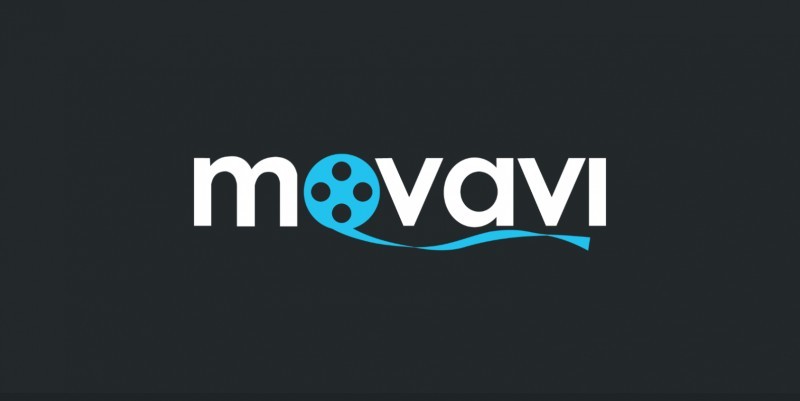
Чтобы добавить ролик, необходимо:
- Запустить программу и в главном меню нажать на «Добавить видео».

- В открывшемся окне найти нужный ролик.
- Перенести клип на монтажный стол, зажав изображение левой клавишей мыши.
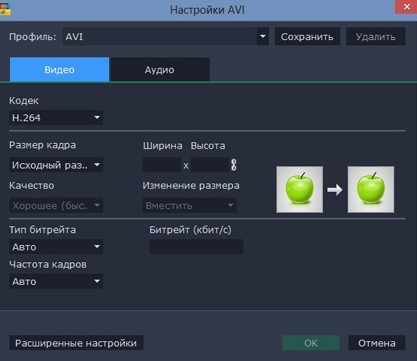
Файлы в Movavi добавляются в отдельную библиотеку. При этом программа не сохраняет ролики или изображения, вследствие чего описанную процедуру необходимо проводить каждый раз.
После добавления клипа на монтажный стол можно приступать к редактуре файла. Все вносимые изменения автоматически сохраняются. Однако после редактуры видео необходимо конвертировать. То есть нужно сохранить внесенные изменения в виде нового файла.
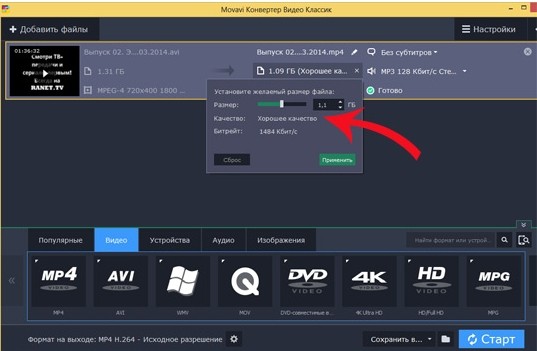
Выбор формата
Чтобы уменьшить размер видеофайла, необходимо в конвертере выполнить следующие действия:
- Выделить клип. После этого откроются все инструменты для редактирования файла.
- Удалить субтитры, если встроены (или нужно). Это позволяет сэкономить несколько десятков килобайт. Для удаления нужно нажать на кнопку «Без субтитров».
- Нажать на активную звуковую дорожку (строчка расположена под настройками субтитров). Если в будущем видео не нужно аудиосопровождение, то необходимо снять флажки напротив соответствующих дорожек. Данное решение помогает уменьшить размер файла на несколько мегабайт.
- Нажать на название ролика и выбрать формат.
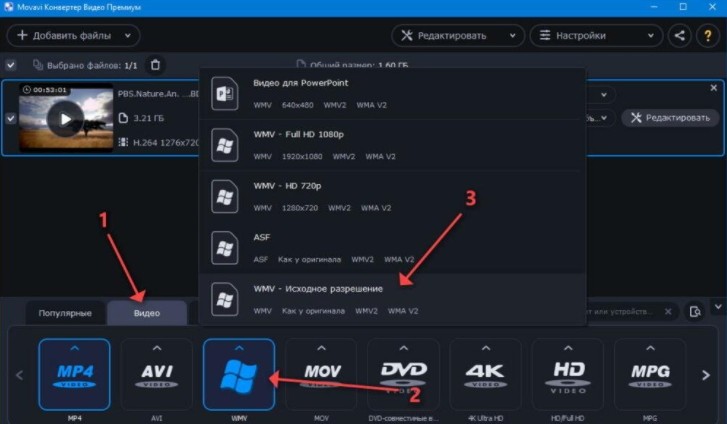
На выбор пользователям доступны следующие форматы:
Формат определяет качество отображения кадров и, как следствие, размер видеофайла. При выборе данного параметра рекомендуется учесть, для каких устройств конвертируется клип. Если последний предназначается для просмотра на смартфонах, то рекомендуется выбирать формат ниже 720p. Подходящим вариантом для сжатия считается MP4.
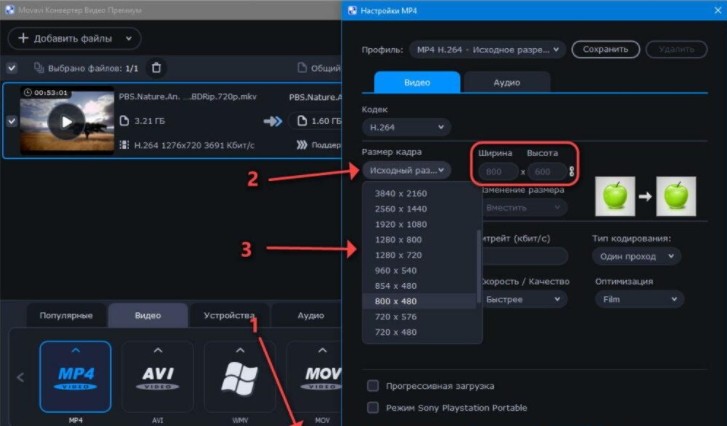
Задавая формат, также рекомендуется учитывать, на каких устройствах будет просматриваться ролик. Если на компьютер или смартфон можно установить проигрыватель, который поддерживает воспроизведение файлы конкретного типа, то с телевизорами могут возникнуть проблемы. Поэтому рекомендуется выбирать популярные форматы типа AVI или MP4.
Указание желаемого размера видео
Также для уменьшения размера файла можно изменить следующие параметры:
- Алгоритм уменьшения кадра. На выбор предлагаются 4 варианта: низкое, хорошее, высокое и наилучшее.
- Скорость/качество. Чем выше первый параметр, тем больше размер файла.
- Тип кодирования. Этот параметр не оказывает заметного влияния на качество и размер видеоклипа.
- Оптимизация.
Кроме того, при выборе формата можно изменить частоту отображения кадров. Но в этом случае рекомендуется проверять, как будет выглядеть видео после конвертации. В частности, если клип представлен в виде сменяющихся изображений, то следует устанавливать частоту 1-5 кадров в секунду.

Для уменьшения размера файла можно пережать аудиодорожку, «вшитую» в клип. Это необходимо делать для случаев, когда в видео используется многоканальный звук. Для сжатия такой дорожки нужно перейти в раздел «Аудио» и внести изменения в следующие параметры:
- кодек — для старых проигрывателей рекомендуется выбирать MP3;
- тип битрейта — пользовательский;
- битрейт — 128 кбит/с;
- частота сэмплов — 48000;
- каналы — стерео.
Если на видео присутствует только голос, то битрейт следует уменьшить до 64 кбит/с, а для параметра «Каналы» задать «Моно». Такие изменения помогают сжать клип в 5 и более раз.

В Movavi предусматриваются как стандартные, так и расширенные настройки. Первый вариант подходит для ускоренного сжатия видео, второй — приводит к тому, что конвертация занимает больше времени. Кроме того, в программе можно задать желаемый размер сжатого файла. После этого Movavi автоматически внесет изменения в остальные параметры.
Запуск процесса сжатия
Для запуска процесса конвертации нужно нажать на кнопку «Старт». Для ускорения конвертации следует установить флажки напротив всех опций, доступных в разделе «Ускорение».
Продолжительность данной процедуры определяется как размером исходного файла, так и типом внесенных изменений. По окончании процесса Movavi автоматически открывает папку, в которую будет сохранен сконвертированный видеоклип.

Выбор редакции
Лучшие бесплатные видеоконвертеры
1. Movavi Video Converter
У Movavi есть отличная программа для преобразования файлов. Movavi Video Converter – это многофункциональное приложение, с помощью которого вы сможете не только конвертировать видео в любой формат, но и отредактировать его, а также добавить субтитры и обработать звук. Скачайте бесплатную пробную версию (триальный период – неделя). А если понравится – воспользуйтесь специальным промокодом для читателей блога и получите скидку:
С программой смогут с легкостью разобраться даже новички: у нее очень простой и интуитивный интерфейс.
2. VSDC Free Video Converter

Хорошее приложение с большим набором функций. Если вы много работаете с видео, оно вам точно пригодится. Форматы для конвертации можно выбирать, исходя из типа устройства. В VSDC можно не только быстро конвертировать видео и аудио в высоком качестве, но и редактировать файлы – например, укорачивать видео, вырезать из него фрагменты или склеивать несколько файлов в один.
У программы простой и понятный интерфейс. Она переведена на несколько языков, в том числе и русский.
3. Convertilla

Удобная программа с лаконичным набором инструментов. Если вам не нужны дополнительные функции вроде наложения субтитров или записи видео на диск, то Convertilla поможет быстро выполнить задачу.
Программа поддерживает все популярные форматы видео и музыки. Если вы не знаете, какой именно формат вам нужен, в приложении есть специальные шаблоны для разных типов устройств – в том числе игровых приставок и смартфонов. Convertilla переведена на русский язык. Очень популярное приложение, регулярно попадает в различные рейтинги и обзоры.
4. HandBrake
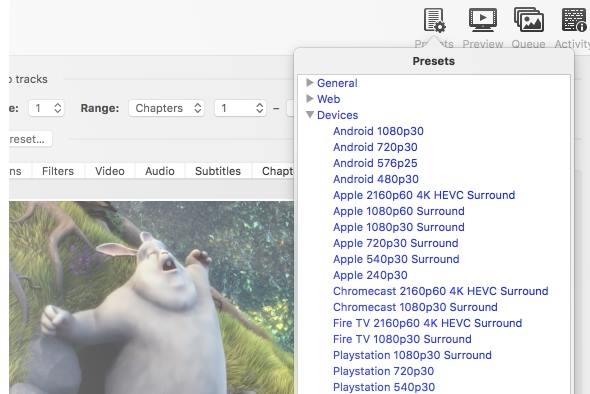
HandBrake – больше, чем видеоконвертер. Это декодер с открытым кодом – полностью бесплатный. Это значит, что программа позволит вам преобразовывать не только форматы файлов, но и кодеки (о том, что это такое, мы рассказывали в этой статье ).
HandBrake позволяет настраивать конвертирование, исходя из типа устройства, поддерживает популярные форматы, помогает обходить защиту от копирования*. Кроме этого, приложение может обрабатывать сразу несколько файлов одновременно, делить видео на главы, добавлять субтитры и накладывать на изображение фильтры. У приложения простой и понятный интерфейс, и управлять ей очень легко.
*На всякий случай напоминаем, что распространять контент, авторские права на который вам не принадлежат, незаконно и может повлечь проблемы с правообладателями.
5. Any Video Converter Free

Бесплатная версия популярной и удобной программы. Any Video Converter поддерживает широкий пул видео форматов, в том числе MP4, WMV, AVI, MOV и другие. Конвертирует файлы для iPhone и смартфонов на базе Android, а также HD видео.
В программе есть и полезные дополнительные функции: например, редактор видео, приложения для захвата экрана и записи файлов на DVD, CD или Blu-ray. Единственный крошечный недостаток, который мы можем отметить, – это слегка устаревший и не очень простой для пользователя интерфейс. Но так ли это важно, когда весь набор этих функций предоставляется в одной программе абсолютно бесплатно? Есть версия как для Windows, так и для Mac.
6. Adapter

Простая и быстрая программа с легким интерфейсом и набором необходимых функций для конвертации видео, аудио и картинок. Поддерживает все востребованные форматы, позволяет редактировать конечный файл, а также поддерживает пакетную конвертацию – если нужно обработать сразу несколько аналогичных файлов, не нужно конвертировать их по очереди.
Плюс ко всему, в Adapter есть несколько интересных дополнительных функций – вроде создания таймлапс видео из картинок, наложения водяного знака и извлечения аудио из видеоролика.
Единственный недостаток – программа не переведена на русский язык. Впрочем, с таким простым и приятным интерфейсом совсем не обязательно знать английский в совершенстве, чтобы разобраться, куда кликать.
7. Format Factory

Универсальная многофункциональная программа для конвертации видео, аудио, фото, а также текстовых файлов. Кроме этого, Format Factory поможет восстановить поврежденные файлы, скопировать видео с DVD, скачать ролик с YouTube и других платформ. Для тех, кто работает с изображениями, в программе есть простой редактор фото.
Приложение переведено на 66 языков, в том числе – на русский. Работает только на Windows.
- Операционная система: Windows
- Вдодящие форматы: MP4, 3GP, MPG, AVI, WMV, FLV, SWF
- Конечные форматы: MP4, 3GP, MPG, AVI, WMV, FLV, SWF
8. Freemake Video Converter

Freemake – отличный бесплатный конвертер видео. Приложение позволяет конвертировать видео всего в пару кликов – загружаете файл, выбираете конечный формат и нажимаете кнопку «пуск»! Программа мощная – обрабатывает файлы за считанные секунды. Поддерживает все популярные форматы видео и аудио. Кроме того, с помощью Freemake можно конвертировать одновременно несколько файлов, добавлять и редактировать надписи, создавать слайдшоу и скачивать ролики с сайтов вроде YouTube и Facebook.
- Операционная система: Windows.
- Вдодящие форматы: MP4, AVI, MKV, WMV, MP3, DVD, 3GP, SWF, FLV, HD, MOV, RM, QT, Divx, Xvid, TS, Fraps и прочие.
- Конечные форматы: MP4, AVI, MKV, WMV, MP3, DVD, 3GP, SWF, FLV, HD, MOV, RM, QT, Divx, Xvid, TS, Fraps и прочие.
9. Онлайн Видео Конвертер

Если нужно быстро открыть файл и не хочется скачивать лишние программы, конвертировать можно через онлайн-сервисы – например, Онлайн Видео Конвертер. У таких браузерных приложений есть некоторые ограничения, Например, Конвертер не может обрабатывать файлы больше 1ГБ и не оснащен дополнительными функциями вроде пакетного конвертирования. Зато программа отлично справляется со своей основной задачей – быстро преобразовывает файлы одного формата в другой, поддерживает большинство востребованных форматов и доступна даже новичкам. Еще одна приятная деталь: поскольку это онлайн-приложение, оно будет исправно работать и на Windows, и на Mac.
- Операционная система: Windows, Mac, Linux.
- Вдодящие форматы: MP4, AVI, MKV, MOV, MPEG, M4V, WMV, FLV
- Конечные форматы: MP4, AVI, MKV, MOV, MPEG, M4V, WMV, FLV, VOB, SWF, MJPEG, OGV, WEBM, MTS и прочие.
Как видите, все видеоконвертеры разные – с разным набором функций и разным интерфейсом. Поэтому, если вы часто прибегаете к конвертации файлов, хорошо иметь в арсенале несколько бесплатных программ, которые будут покрывать все ваши запросы. Другой вариант – приобрести профессиональный конвертер, в котором будет все и сразу. Тем более что такие приложения стоят совсем не дорого – особенно с нашей скидкой 😉

Конвертеры пользуются большим спросом не только у блогеров и видеомонтажеров, но и у обычных пользователей. Разработчики предлагают множество конвертеров, однако, некоторые из них сделаны некачественно и плохо функционируют, создавая дискомфорт в процессе работы. В этой статье мы рассмотрим 6 лучших бесплатных конвертеров видео, доступных на момент 2021 года. Читайте и выбирайте подходящий для себя конвертер.
- Зачем конвертировать видео
- Чем отличаются конвертеры видео
- Зачем платить за конвертер
- Movavi Конвертер Видео
- ВидеоМАСТЕР
- Freemake Video Converter
- Online Video Converter
- Convertio
- Online-Convert
- Сравнение программ
Зачем конвертировать видео
Существуют 4 основные причины конвертации:
- Изменение размера видеофайла. Человеку необходимо уменьшить размер видео, чтобы его было удобно смотреть на устройствах меньшего размера или для загрузки на сайт под размер рамки;
- Обработка видео из цифрового фотоаппарата. Необходимо сделать разделение звуковых дорожек, и сжать файлы. Фотоаппарат стандартно использует формат MJPEG, с кодеком без сжатия;
- Необходимость преобразовать видео. Пользователю необходимо конвертировать видео для стабильного воспроизведения на устройстве;
- Конвертация видео с мобильного устройства. Простой пример: человек снял на телефон видео в формате 3gp и скинул его на компьютер. На компьютере видео этого формата отображается с торможением кадров и наличием артефактов на видео. Конвертация в MP4 или другой общеизвестный формат, улучшит качество отображения видео.
Чем отличаются конвертеры видео
Основных отличий не сильно много, но они существенные:
- Количество конвертируемых форматов. Есть сервисы с узким списком форматом, а есть с довольно широким — до нескольких сотен;
- Конвертация аудио, видео, книг, изображений. Большинство сервисов преобразовывает только видео и аудиофайлы. Но есть конвертеры, делающие все вышеуказанные функции;
- Стоимость. Конвертеры делятся на бесплатные, условно бесплатные и платные.
- Скорость работы программы;
- Удобство использования и навигация внутри программы;
Зачем платить за конвертер
Здесь нужно выделить несколько различий бесплатных и платных конвертеров:
- Автоматическое обновление программы. Купленный конвертер обновляется автоматически. Если в программе есть баги и ошибки, разработчики устраняют их обновлениями. В пиратских версиях и бесплатных видеоконвертерах, нет такой функции.
- Служба поддержки. Платные конвертеры имеют круглосуточную службу поддержки, которая может помочь с решением вопросов, связанных с конвертером. Бесплатная программа не имеет службы поддержки;
- Дополнительные функции. В платной программе есть доступ к дополнительным функциям, которые не доступны в бесплатных и пиратских версиях;
- Количество форматов конвертации. В платной версии обычно содержится больше форматов, для конвертации видео, чем в бесплатной версии.
Movavi Конвертер Видео

Movavi Конвертер Видео, имеет широкий набор функций и может сжимать видео без потери качества. Он быстро конвертирует файлы благодаря технологии SuperSpeed. Кроме того конвертер Movavi оптимизирован под 3 платформы: NVIDIA CUDA, INTEL HD GRAPHICS, AMD RADEON. Благодаря этой оптимизации, конвертация происходит в 46 раз быстрее, чем в других конвертерах.
Сервис поддерживает более 180 мультимедийных форматов, включая самые популярные: MP4, AVI, MKV. Также имеется много кодеков, среди которых H.265 и H.264, выдающие видео с отличным качеством изображения. После преобразования в нужный формат, можно проверить результат с помощью специальной функции.
Если же не хочется тратить время на настройку, можно использовать встроенные шаблоны, позволяющие делать необходимые операции по преобразованию файлов. Достаточно выбрать в выпадающем окне необходимую модель устройства, под которое конвертируется видео. В программе доступны шаблоны около 200 устройств, среди которых: Xiaomi, iPhone, iPad, Huawei.
Из дополнительных возможностей конвертера можно отметить функцию добавления субтитров, для этого в программу встроен онлайн-поиск субтитров.
- обрезка видео;
- кадрирование;
- стилизация;
- склеивание фрагментов;
- создание GIF-файлов из фрагментов видео;
- поворот видеофайла на 90, 180, 270 и 360 градусов;
- обработка одновременно нескольких файлов;
- пакетная конвертация.
Программа доступна бесплатно в течение 7 дней, но с некоторыми ограничениями. Для того, чтобы использовать конвертер без ограничений, можно выбрать один из предлагаемых тарифов с годовой подпиской или бессрочной лицензией.
Плюсы:
- удобный интерфейс;
- быстрая конвертация;
- автоматическое определение устройства;
- перекодирование видео без потери качества;
- автоматическое определение устройства.
Минусы:
- надстройка и регистрация учетной записи, для получения доступа к библиотеке Movavi;
- ограниченные видеоэффекты;
- ограниченные аудиоэффекты.
ВидеоМАСТЕР

Конвертер ВидеоМастер поддерживает работу более чем с 300 устройствами, среди которых: iPhone, Nokia, Samsung, HTC, Android. Имеется около 80 разных поддерживаемых форматов, включая: FLV, AVI, MKV, WebM. Сервис может оптимизировать видео для видеохостингов: Youtube, Rutube, Vimeo, VK.
В программе понятный функционал, с которым легко работать новичкам и опытным пользователям. С помощью программы, можно добавлять на видео тексты и логотипы.
- поворот видео;
- кадрирование видео;
- обрезка фрагментов видео;
- соединение фрагментов разных видео в одно;
- извлечение звуковой дорожки из видео;
- изменение скорости видео;
- функция стоп-кадра, сохраняющая фрагменты в GIF.
Конвертер имеет функцию создания образа для DVD диска, позволяющую создать интерактивное меню, анимировать элементы меню, вставить фоновую музыку или установить фоновое изображение.
Программа имеет бесплатный 10 дневный период, при этом можно использовать весь функционал программы. После истечения пробного периода пользователю предлагается 3 тарифных плана, отличающихся функционалом: от базового до полного набора функций.
Плюсы:
- быстрое преобразование видеофайлов;
- сохранение отдельных кадров;
- удобный интерфейс;
- создание образов на DVD диск;
- оптимизации под видеохостинги.
Минусы:
- небольшой пробный период;
- плохо преобразовывает файл размером от 2Гб и больше;
- отсутствие плавных переходов при склеивании видеофрагментов;
- зависание программы при работе с файлами от 20Гб.
Freemake Video Converter

Конвертер Freemake Video Converter не часто обновляется, но продолжает пользоваться популярностью у пользователей. Программа поддерживает около 200 форматов, среди которых: AVI, MKV, MP4, WMV. Конвертер обладает функцией оптимизации файлов под устройства компаний: Samsung, Xiaomi, Huawei, Android, Apple и многих других. Программа умеет выгружать готовое видео на видеохостинг Youtube.
- обрезка черных полос;
- поворот видео;
- слияние 2 видео в 1;
- создание субтитров.
Если компьютер снабжен видеокартой с поддержкой технологии CUDA, то процесс конвертации файлов происходит в несколько раз быстрее.
Работая с форматами SWF и FLV, имеется функция создания HTML-кода. Она позволяет вставить готовый видеофайл в пространство страницы сайта. Конвертер работает с HTML5 видео, которое поддерживают все современные браузеры.
Программа умеет создавать образ-файл для DVD дисков, без ограничения длительности. Она способна записать на диск до 20 часов информации. Конвертер поддерживает создание Blu-Ray дисков.
Программа Freemake Video Converter, полностью бесплатная. Отсутствуют тарифные планы и покупка версий с расширенным функционалом. Весь функционал предоставлен на русском языке.
Плюсы:
- синхронизация с социальными сетями;
- отсутствие платы;
- быстрая конвертация в форматы;
- поддержка 4K и Ultra HD.
Минусы:
- отсутствие поддержки кодека H.265;
- медленно конвертирует файлы от 20Гб;
- редко обновляется.
Online Video Converter

Сервис Online Video Converter позволяет конвертировать файлы более чем в 40 форматов, среди которых: MKV, AVI, FLV. Конвертировать можно как видеофайлы, так и аудиофайлы. Файлы до 15Гб, конвертируются в течение 5 минут. Видео по 20Гб и больше, конвертируется от 20 минут, могут быть ошибки и сбои конвертации. Видео можно сохранять в высоком качестве Full и Ultra HD.
- настраивать разрешение видео;
- настраивать качество аудио;
- конвертировать фрагмент видео.
Сервис имеет бесплатную версию с некоторыми ограничениями. Более широкие возможности можно получить выбрав один из 3 предложенных тарифных планов с ежедневной или ежемесячной оплатой.
Плюсы:
- простой и понятный интерфейс;
- хорошая скорость конвертации видео со средним весом.
Минусы:
- ограниченный функционал бесплатной версии;
- невысокая скорость конвертации у видео с большим весом.
Convertio

В сервисе Convertio можно конвертировать видео в более чем 37 форматов, среди которых: WMV, MP4, WEBM, MKV. Сервис использует современные алгоритмы обработки видео, делая его высококачественным. В процессе конвертации, качество не становится хуже. Конвертер может конвертировать видео под следующие устройства: HTC, Phone, Android, BlackBerry и другие.
- поворот видео;
- отражение видео;
- настройка качества;
- обрезка.
Файлы можно добавлять не только из своего устройства, но и из Dropbox и Google Drive.
Сервис также имеет ограниченную бесплатную и платную версию с помесячной тарификацией.
Плюсы:
- быстрая конвертация;
- удобная навигация по сервису;
- загрузка файлов с разных источников.
Минусы:
- сервис платный;
- небольшой выбор инструментов;
- нет приложения.
Online-Convert

Конвертер Online-Convert позволяет конвертировать видео в 64 формата. Среди них есть: FLV, MP4, AVI. Видео конвертируются под разные гаджеты и телевизоры. Сервис работает стабильно, но периодически возникают перебои с работой.
Читайте также:

